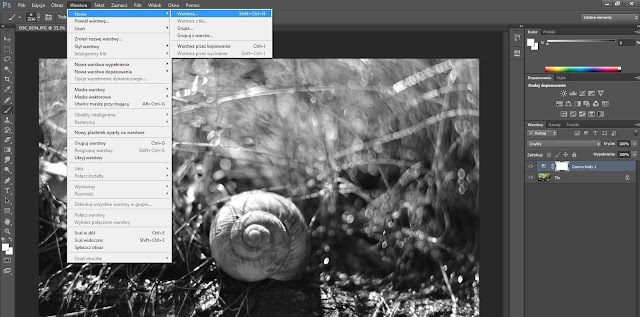•Otwieramy zdjecie
•Open the image
•Duplikujemy warstwe z obrazem
•Duplicate the layer (our picture)
•Nastepnie wybieramy Filtry - Galeria Filtrow - Szkic - Kserokopia
•Next choose Filters - Filter Gallery - Sketch - Photocopy
•Zztwierdzamy
•Click OK
•Zmien tryb warstwy na: lagodne swiatlo
Zmien na interesujacy Cie gradient ( jasny )
Zmien wypelnienie warstwy na 59-60 %
Zmien tryb warstwy na kolor
• From the toolbox, select the Gradient
Change on you are interested in gradient (light)
Change fill layer to 59-60%
Change the layer mode to color
• Z przybornika wybierz: Gradienty
Zmien na interesujacy Cie gradient ( fioletowy )
Zmien na kuliste krycie gradientu
Zmien wypelnienie warstwy na 60-70%
Zmien tryb warstwy na lagodne swiatlo
• From the toolbox, select the Gradient
Change on you are interested in gradient ( purple )
Choose: spherical opacity gradient
Change fill layer to 60-70%
Change the layer mode to soft light